
时间:2023-02-24 编辑:逍遥
很多的用户们刚刚接触Microsoft Office 2003,还不熟悉插入页码是怎么使用的?今日在此篇文章内小编就为你们带来了Microsoft Office 2003中插入页码的操作步骤。

我们先打开word2003这款办公软件,进入word2003的操作界面,如图所示:

然后我们在这个操作界面的菜单栏里找到插入菜单,如图所示:
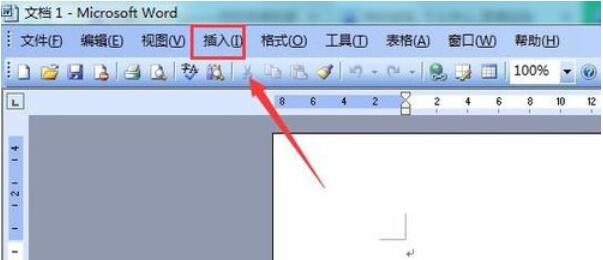
这时我们点击插入菜单在其下拉菜单里找到页码选项,如图所示:
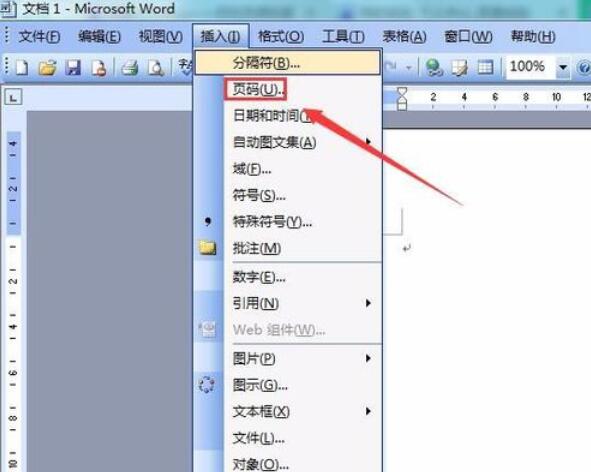
再点击页码选项,弹出页码选项对话框,如图所示:
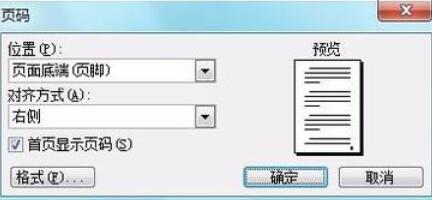
接着我们在这个界面里找到位置选项,设置位置为页面底端(页脚),如图所示:
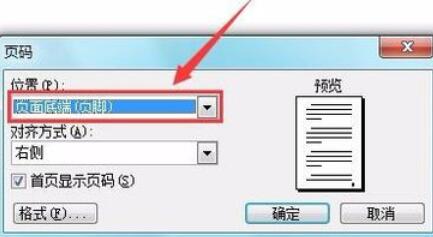
这个时候我们在设置对齐方式选项里,设置对齐方式为居中,如图所示:
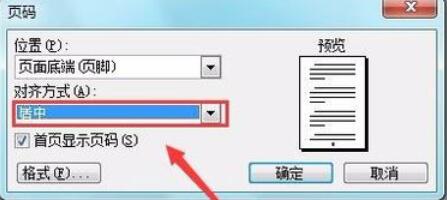
最后我们设置完成后,点击下面的确定按钮,可以看到页码就插入进来了,如图所示:
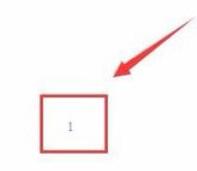
看完了上文为你们讲述的Microsoft Office 2003(word2003)中插入页码的详细操作流程,你们应该都有所了解了吧!
Microsoft Office 2003相关攻略推荐:
Microsoft Office 2003如何插入页码?插入页码流程图文一览